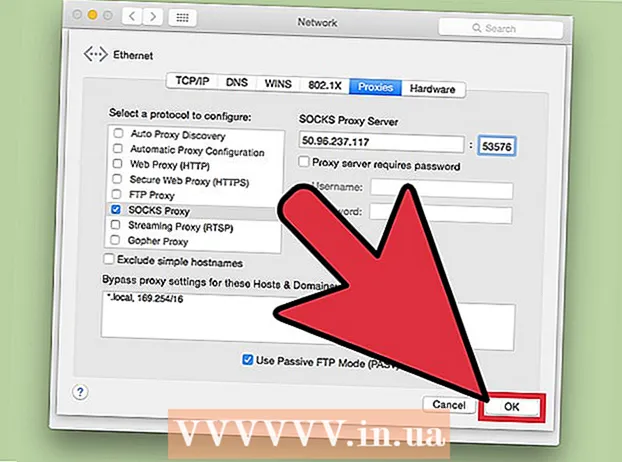نویسنده:
Judy Howell
تاریخ ایجاد:
6 جولای 2021
تاریخ به روزرسانی:
1 جولای 2024
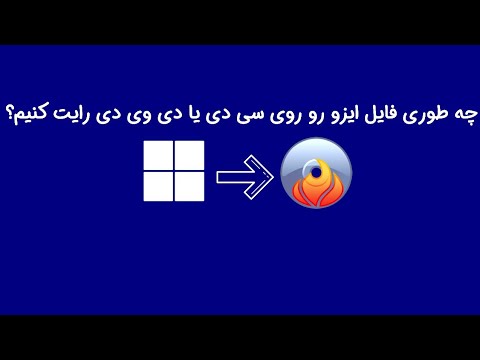
محتوا
بنابراین دیسک سخت رایانه شما با تمام موسیقی که از اینترنت بارگیری کرده و از سی دی کپی کرده اید تقریباً در لبه درزها است و اکنون سرانجام می خواهید یک CD تلفیقی برای پخش در ماشین یا استریو خود بسازید. در اینجا می توانید نحوه رایت سی دی موسیقی را با استفاده از Windows Media Player 9 بخوانید (توجه: این نحوه کار فرض می کند می توانید با Microsoft Windows XP کار کنید و مربوط به نسخه انگلیسی ویندوز است.)
نکته دیگر: روشی که در اینجا شرح داده شده یک CD WMA ایجاد می کند که توسط همه دستگاه های پخش سی دی قابل پخش نیست.
گام برداشتن
 Windows Media Player را باز کنید. نماد را می توان با کلیک روی "شروع" ، سپس "برنامه های پرونده" ، "لوازم جانبی" ، سپس "سرگرمی" یا همه برنامه ها یافت. در آنجا باید بتوانید Windows Media Player را پیدا کنید.
Windows Media Player را باز کنید. نماد را می توان با کلیک روی "شروع" ، سپس "برنامه های پرونده" ، "لوازم جانبی" ، سپس "سرگرمی" یا همه برنامه ها یافت. در آنجا باید بتوانید Windows Media Player را پیدا کنید.  روی دکمه "Media Library" در سمت چپ پنجره کلیک کنید.
روی دکمه "Media Library" در سمت چپ پنجره کلیک کنید. موسیقی مورد نظر جهت رایت در CD را انتخاب کنید. روی برگه "All Music" واقع در پنجره سمت چپ کلیک کنید. در پنجره سمت راست اکنون باید تمام آهنگ هایی را که بر روی هارد دیسک خود دارید ، نشان دهد.
موسیقی مورد نظر جهت رایت در CD را انتخاب کنید. روی برگه "All Music" واقع در پنجره سمت چپ کلیک کنید. در پنجره سمت راست اکنون باید تمام آهنگ هایی را که بر روی هارد دیسک خود دارید ، نشان دهد.  آهنگ هایی را که می خواهید در CD کپی کنید انتخاب کنید. شما می توانید این کار را به روش های مختلف انجام دهید. می توانید روی آهنگ کلیک راست کنید ، "Add To Burn List" را انتخاب کنید ، سپس به "Media Library" برگردید و سپس آهنگ های بیشتری را انتخاب کنید. البته می توانید همزمان با کلیک روی CTRL همزمان با کلیک بر روی اعداد ، چند آهنگ را همزمان انتخاب کنید. با فشار دادن کلید SHIFT می توانید با انتخاب اولین آهنگ ، نگه داشتن SHIFT و سپس آخرین آهنگی که می خواهید انتخاب کنید ، به سرعت کار کنید.
آهنگ هایی را که می خواهید در CD کپی کنید انتخاب کنید. شما می توانید این کار را به روش های مختلف انجام دهید. می توانید روی آهنگ کلیک راست کنید ، "Add To Burn List" را انتخاب کنید ، سپس به "Media Library" برگردید و سپس آهنگ های بیشتری را انتخاب کنید. البته می توانید همزمان با کلیک روی CTRL همزمان با کلیک بر روی اعداد ، چند آهنگ را همزمان انتخاب کنید. با فشار دادن کلید SHIFT می توانید با انتخاب اولین آهنگ ، نگه داشتن SHIFT و سپس آخرین آهنگی که می خواهید انتخاب کنید ، به سرعت کار کنید.  هنگامی که همه آهنگ های مورد نظر خود را انتخاب کردید ، بر روی انتخاب کلیک راست کرده و سپس "کپی در CD یا دستگاه" را انتخاب کنید. با این کار به منوی "کپی در CD یا دستگاه" می روید. در پنجره سمت چپ ، همه آهنگ هایی را که می خواهید در CD رایت کنید ، در سمت راست یک پنجره خالی با پیام "وارد کردن CD خالی در درایو" مشاهده می کنید. در پنجره سمت چپ ، همه کادرهای انتخاب کنار آهنگ ها را مشاهده خواهید کرد. می توانید آهنگ ها ، آهنگ هایی را که نمی خواهید یا می خواهند در CD رایت کنند ، علامت بزنید و علامت آنها را بردارید. همچنین به شما امکان می دهد ترتیب پخش آهنگ ها را تغییر دهید. برای این کار ، روی یک آهنگ کلیک کنید و در حالی که دکمه ماوس را پایین نگه داشته اید ، آهنگ را در لیست پخش به بالا یا پایین بکشید.
هنگامی که همه آهنگ های مورد نظر خود را انتخاب کردید ، بر روی انتخاب کلیک راست کرده و سپس "کپی در CD یا دستگاه" را انتخاب کنید. با این کار به منوی "کپی در CD یا دستگاه" می روید. در پنجره سمت چپ ، همه آهنگ هایی را که می خواهید در CD رایت کنید ، در سمت راست یک پنجره خالی با پیام "وارد کردن CD خالی در درایو" مشاهده می کنید. در پنجره سمت چپ ، همه کادرهای انتخاب کنار آهنگ ها را مشاهده خواهید کرد. می توانید آهنگ ها ، آهنگ هایی را که نمی خواهید یا می خواهند در CD رایت کنند ، علامت بزنید و علامت آنها را بردارید. همچنین به شما امکان می دهد ترتیب پخش آهنگ ها را تغییر دهید. برای این کار ، روی یک آهنگ کلیک کنید و در حالی که دکمه ماوس را پایین نگه داشته اید ، آهنگ را در لیست پخش به بالا یا پایین بکشید.  روی دکمه "کپی" در گوشه سمت راست بالای Windows Media Player کلیک کنید. پنجره ای باز می شود که به شما می گوید CD-R یا CD-RW خالی را در درایو CD خود قرار دهید. CD-R خالی را در درایو رایانه شخصی خود قرار دهید و روی دوباره امتحان کلیک کنید. اکنون Windows Media Player باید شروع به رایت CD کند. Media Player آهنگ ها را به یک قالب CD خاص تبدیل می کند. نوارهای پیشرفت در کنار هر آهنگ نشان می دهد که این پیشرفت تا کجا پیشرفت کرده است. نگران نباشید ، پرونده های اصلی تغییر نمی کنند. وقتی همه آهنگ ها تبدیل شدند ، میله های پیشرفتی را در کنار هر آهنگ مشاهده خواهید کرد که می گوید: "کپی در CD". در پنجره سمت راست باید پیام "کپی در حال انجام" را نشان دهد.
روی دکمه "کپی" در گوشه سمت راست بالای Windows Media Player کلیک کنید. پنجره ای باز می شود که به شما می گوید CD-R یا CD-RW خالی را در درایو CD خود قرار دهید. CD-R خالی را در درایو رایانه شخصی خود قرار دهید و روی دوباره امتحان کلیک کنید. اکنون Windows Media Player باید شروع به رایت CD کند. Media Player آهنگ ها را به یک قالب CD خاص تبدیل می کند. نوارهای پیشرفت در کنار هر آهنگ نشان می دهد که این پیشرفت تا کجا پیشرفت کرده است. نگران نباشید ، پرونده های اصلی تغییر نمی کنند. وقتی همه آهنگ ها تبدیل شدند ، میله های پیشرفتی را در کنار هر آهنگ مشاهده خواهید کرد که می گوید: "کپی در CD". در پنجره سمت راست باید پیام "کپی در حال انجام" را نشان دهد.  و تمام ، کار شما تمام شد! ویندوز پس از اتمام رایت باید به طور خودکار سی دی موسیقی جدید را خارج کند. اگر این اتفاق نیفتد ، مجبورید این کار را خودتان انجام دهید ، اما قبل از فشار دادن دکمه Eject کمی صبر کنید تا سوختن به پایان برسد!
و تمام ، کار شما تمام شد! ویندوز پس از اتمام رایت باید به طور خودکار سی دی موسیقی جدید را خارج کند. اگر این اتفاق نیفتد ، مجبورید این کار را خودتان انجام دهید ، اما قبل از فشار دادن دکمه Eject کمی صبر کنید تا سوختن به پایان برسد!
نکات
- قبل از کلیک بر روی "کپی" ، می توانید CD-R یا CD-RW خالی را در درایو CD-ROM قرار دهید.
هشدارها
- به طور کلی ، انجام کار با رایانه شخصی در حالی که در حال سوختن CD است عاقلانه نیست. فعالیت زیاد بر روی هارد دیسک توسط برنامه های مختلف می تواند روند کپی را مختل کرده و CD شما را غیرقابل استفاده کند.